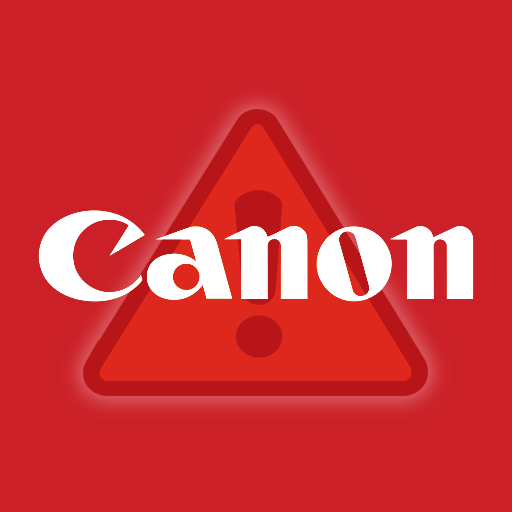Кожен принтер потребує постійної програмної підтримки. Утиліти, програми – все це необхідно, навіть якщо потрібно лише один роздрукований лист. Саме тому і варто розібратися, як встановити універсальний драйвер для принтерів Canon.
Встановлення універсального драйвера
Досить зручно встановлювати один драйвер, який легко знайти на офіційному сайті, на всі пристрої, ніж завантажувати для кожного окреме ПЗ. Давайте розберемося, як саме це зробити.
- В меню зверху вибираємо»Підтримка" , а після &8212; «драйвери» .
- Щоб швидше знайти потрібне ПЗ, нам необхідно піти на невелику хитрість. Ми просто вибираємо випадковий пристрій і шукаємо драйвер, який пропонується для нього. Отже, для початку вибираємо потрібну лінійку.
- Після чого також вибираємо будь-який-ліпший принтер.
- У розділі «драйвери» знаходимо «Драйвер принтера Lite Plus PCL6» . Завантажуємо його.
- Нам пропонують ознайомитися з якоюсь подобою Ліцензійної угоди. Натискаємо на " прийняти умови та завантажити» .
- Драйвер скочується архівом, де нас цікавить файл з розширенням EXE.
- Як тільки ми запустили потрібний файл, &171;майстер установки&187; зажадає вибрати мову, на якому буде проводитися подальша інсталяція. З усіх запропонованих найбільш підходящим є англійська. Вибираємо його і тиснемо «Next» .
- Далі стандартне вікно привітання. Пропускаємо його натисканням на «Next» .
- Читаємо ще одну Ліцензійну угоду. Для пропуску просто активуємо перший пункт і вибираємо «Next» .
- Тільки на цьому етапі нас просять вибрати принтер, який підключений до комп'ютера. Список досить об'ємний, але впорядкований. Як тільки вибір зроблений, знову натискаємо «Next» .
- Залишилося запустити установку. Жати «Install» .
- Подальша робота вже відбуватиметься без нашої участі. Залишається дочекатися її завершення, а потім натиснути на «Finish» і перезавантажити комп'ютер.
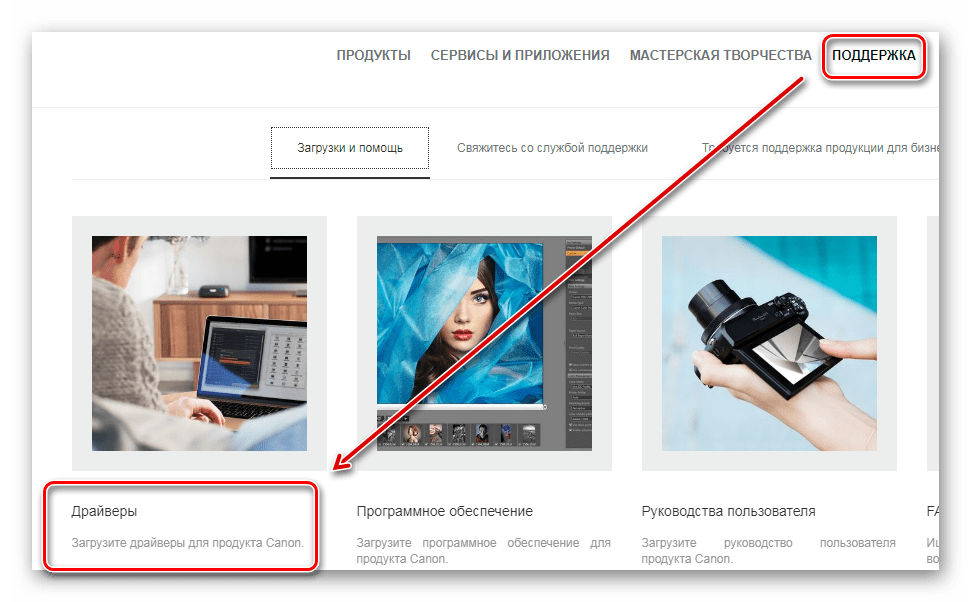

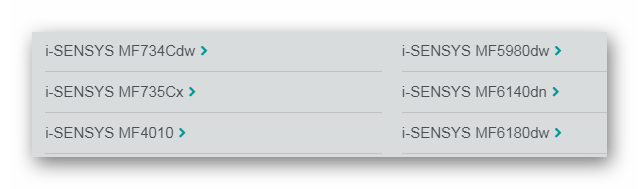

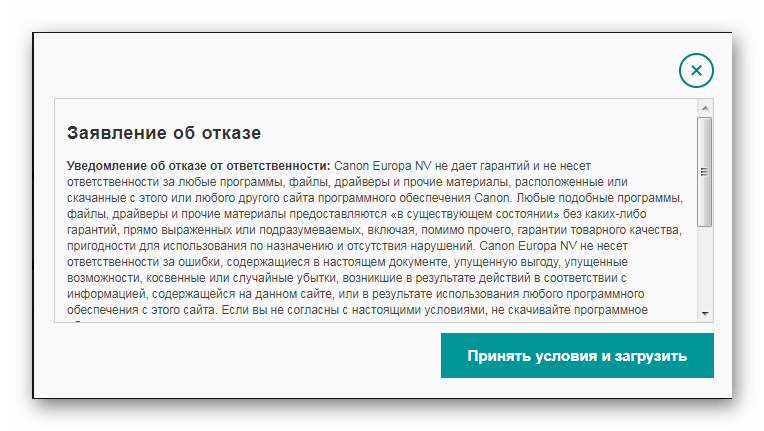
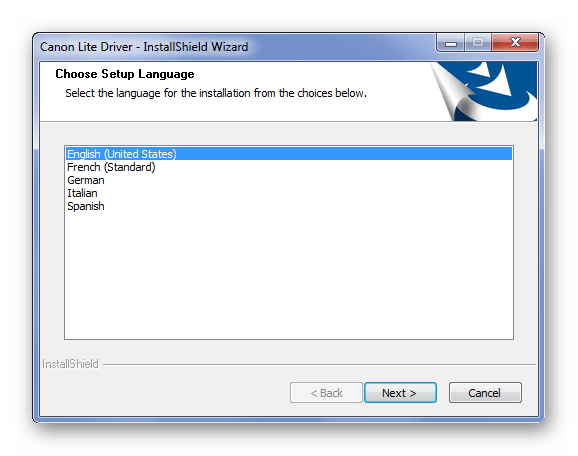
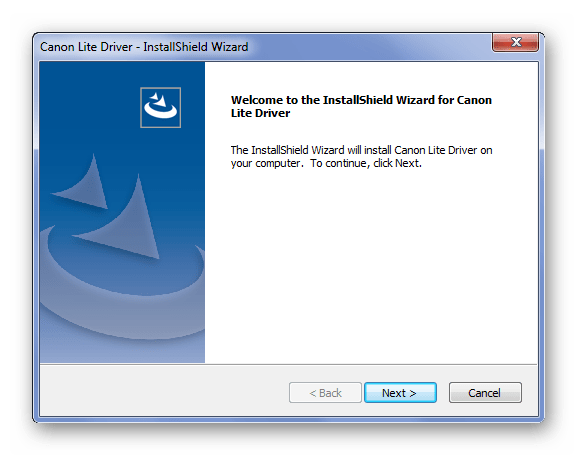
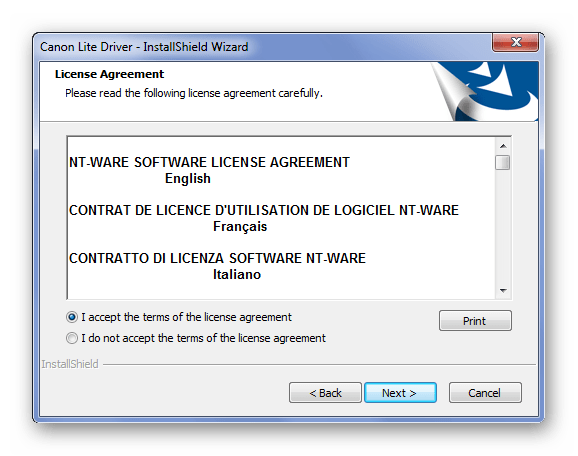
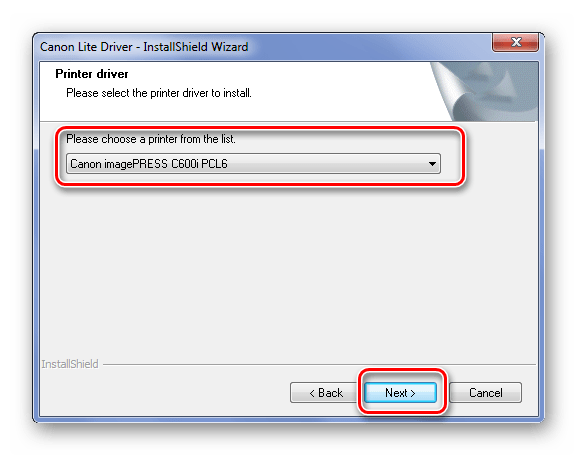
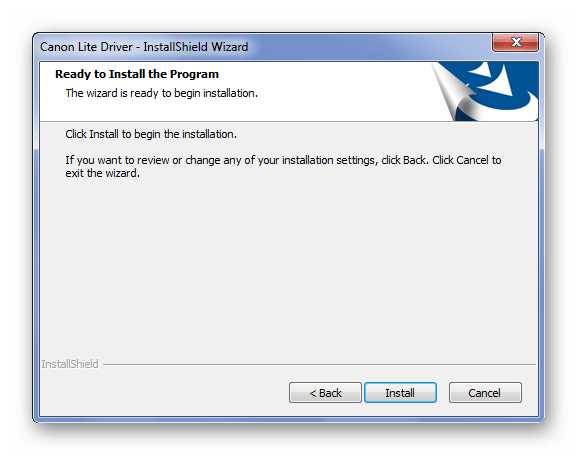
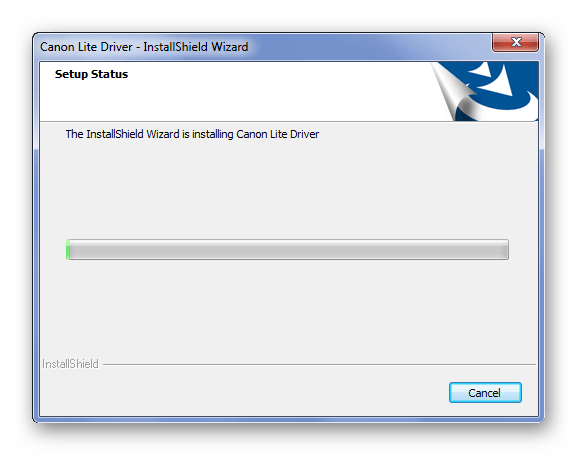
На цьому розбір установки універсального драйвера для принтера Canon закінчено.